- Веб-Шаблоны
- Шаблон интернет-магазина
- Шаблоны для CMS
- Facebook шаблоны
- Конструктор сайтов
PrestaShop 1.6.x. Как добавить комбинацию товаров вручную
Август 29, 2016
Из этого туториала Вы узнаете, как добавить комбинацию товаров вручную в PrestaShop 1.6.x.
Для того чтобы создать комбинацию товаров вручную, следуйте таким инструкциям:
Перейдите на вкладку Каталог -> Товары (Catalog->Products). Нажмите на существующий товар, для того чтобы создать новую комбинацию (для создания комбинаций необходимо внести изменения в существующий товар).
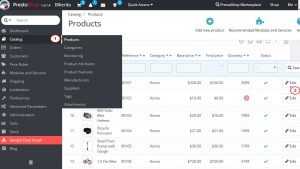
Нажмите на кнопку Комбинации (Combinations) в левом углу экрана. У всех товаров есть стандартная комбинация. Эта комбинация выделена синим. Для того чтобы внести изменения в существующую комбинацию, нажмите на кнопку ‘Редактировать’, расположенную справа. Для того чтобы создать новую комбинацию, нажмите на кнопку Новая комбинация (New Combination) и заполните каждое из полей новой комбинации.
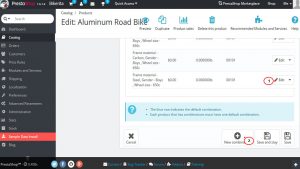
Вы увидите, что добавленная комбинация отображается в таблице внизу страницы.
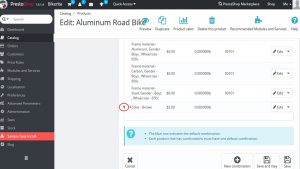
Благодарим Вас за ознакомление с данным туториалом. Теперь Вы знаете, как добавить комбинацию товаров вручную в PrestaShop 1.6.x.
Вы можете также ознакомиться с детальным видео-туториалом ниже:
PrestaShop 1.6.x. Как добавить комбинацию товаров вручнуюТакже, не забудьте ознакомиться с коллекцией шаблонов PrestaShop.














